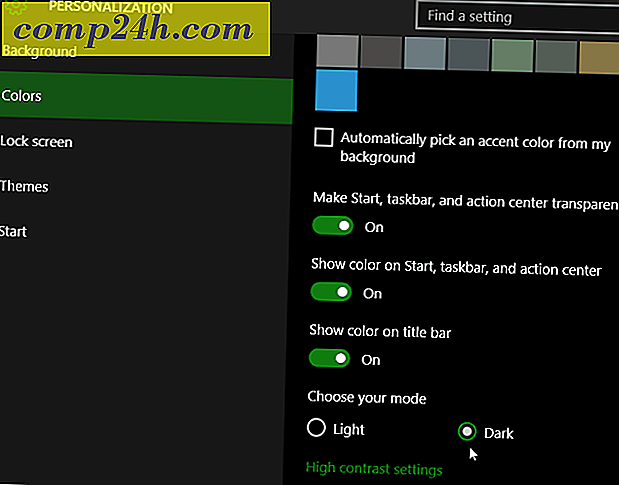Windows 10 Tipp: Automatikus lejátszási műveletek kezelése külső eszközökhöz
A Windows 10 segítségével egyszerűen beállíthatja az automatikus lejátszás műveleteit a külső számítógépekhez csatlakoztatott eszközök számára. És míg a Windows korábbi verziói csak korlátozott választási lehetőségeket biztosítottak, a Windows 10 számos lehetőséget kínál, amelyeket bármikor megváltoztathat.
Vezérelje az automatikus lejátszási beállításokat a Windows 10 rendszerben
A Windows korábbi verzióihoz hasonlóan, amikor csatlakoztat egy eszközt, pl. SD-kártyát, telefont vagy táblagépet, megjelenik egy Automatikus lejátszás menü, és megkérdezi, hogyan szeretné, hogy a Windows kezelje az eszközt. Ha nem tetszik ez az egész idő alatt történő megjelenés, akkor letilthatja vagy beállíthatja az egyes eszközöket, hogy mindaddig megtehessék, amire szükségük van.
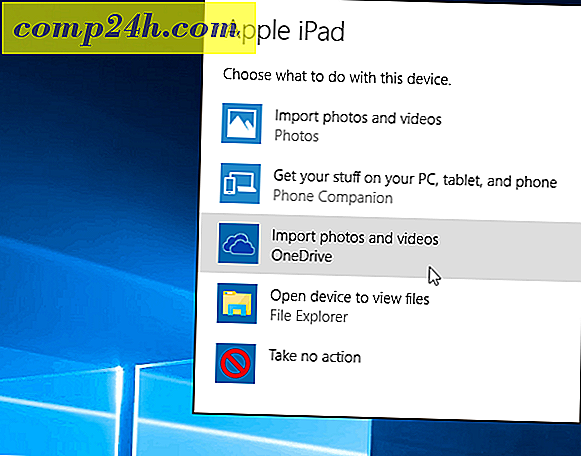
Az AutoPlay beállítások eléréséhez lépjen a Beállítások> Eszközök> Automatikus lejátszás menüpontra . Vagy ha a "Hey Cortana" lehetővé teszi, csak mondja: "Hey Cortana. Indítsa el az automatikus lejátszást ", és megnyílik.

Itt számos lehetőség közül választhat, mi történik, amikor csatlakoztatja a készülékeket. De először, ha csak ki szeretné kapcsolni az automatikus lejátszást, akkor csúsztassa a kapcsolót a tetejére a Ki állásba.

A Windows 10 minden eszközzel történő kezeléséhez, amikor be van dugva, csak válassza ki, hogy mit szeretne az egyes felsorolt eszközökön. Amint az alábbi példában láthatja, amikor kiválasztom a Windows Phone-ot, számos különböző művelet közül választhatok. Képeket és videókat importálhatok a telefonról a helyi meghajtóra vagy a OneDrive-ra, ne tegyenek semmilyen lépést, nyisd meg a tartalmat, hogy megnézhesd a Fájlböngészőben stb. Válassza ki az Önnek legmegfelelőbbet.

Érdemes megjegyezni, hogy még mindig elérheti a hagyományos Vezérlőpult verziót. Ez lehetővé teszi, hogy beállítsa, hogy mi történik a médiatípusok és az eszközök között. Ez természetesen lehetővé teszi az automatikus lejátszás teljesen kikapcsolását.
Az indításhoz írja be: írja be a keresőmezőbe az automatikus lejátszást, és nyomja meg az Enter billentyűt.
Ott van a Vezérlőpult verziója, olyan beállításokkal, amelyek jobban ismerősek lehetnek, ha csak a Windows 7 operációs rendszerrel kezdődik, miután frissítette a Windows 7 operációs rendszert.

Ha még nem futtat Windows 10 rendszert, akkor kikapcsolhatja az Automatikus lejátszást a Windows 8 rendszerben is.